
Spåra ändringar i Pages på datorn
Du kan spåra ändringar i brödtext och textrutor, former och fotnoter (inklusive dokument- och avsnittsslutnoter). När spårning är aktiverat får ändrad text en annan färg än den omgivande texten och ändringsfält visas i marginalen.
Om du vill granska, godkänna och neka ändringar använder du verktygsfältet för granskning och sidofältet Kommentarer och ändringar.
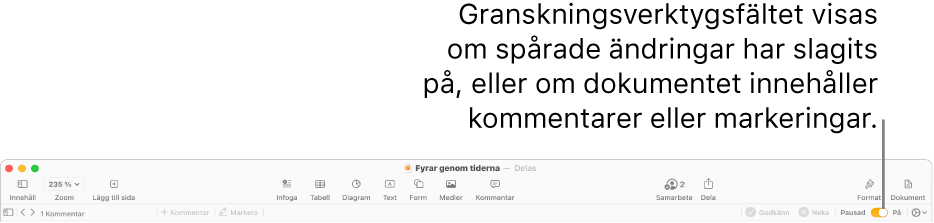
Obs! Om dokumentet delas på iCloud och du aktiverar ändringsspårning kan bara personer som samarbetar via Pages på en Mac eller iOS- eller iPadOS-enhet redigera dokumentet. Personer som saknar Pages och använder Pages för iCloud för samarbete kan bara visa dokumentet.
Aktivera och avaktivera ändringsspårning
Gör något av följande:
Slå på ändringsspårning: Välj Redigera > Spåra ändringar (från menyn Redigera överst på skärmen). Om verktygsfältet för granskning visas ovanför dokumentet kan du också klicka på Spåra ändringar i verktygsfältet.
Stäng av spårning: Klicka på
 och välj Stäng av ändringsspårning. Du måste antingen godkänna eller neka alla ändringar innan du kan stänga av ändringsspårning.
och välj Stäng av ändringsspårning. Du måste antingen godkänna eller neka alla ändringar innan du kan stänga av ändringsspårning.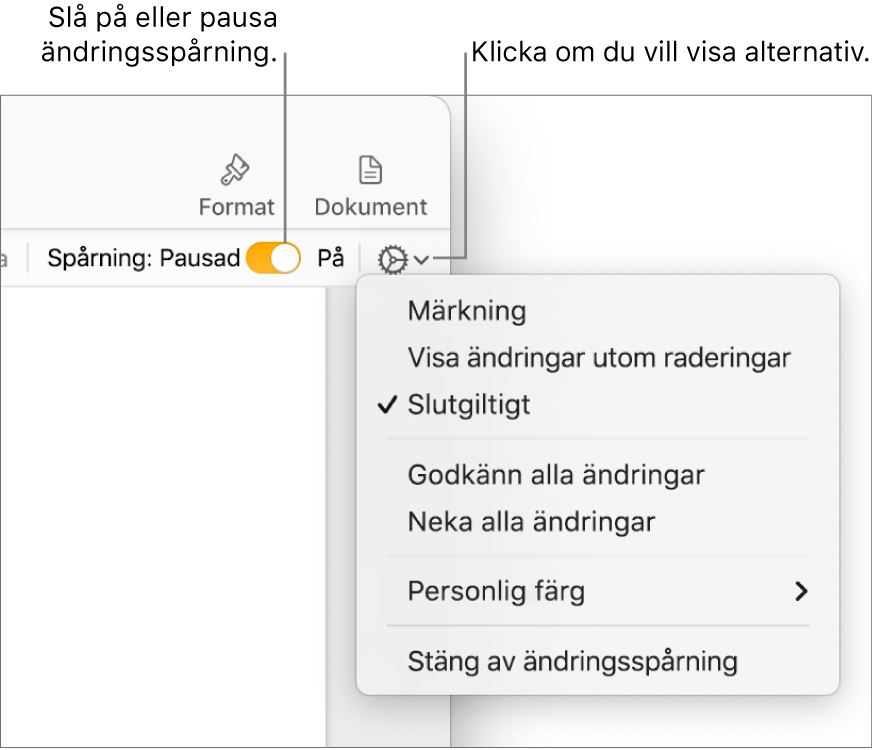
Pausa spårning: Flytta reglaget i verktygsfältet för granskning till Pausad. De ändringar du gör medan spårningen är pausad markeras inte.
Visa eller gömma spårade ändringar i dokumentet
Klicka på
 i verktygsfältet för granskning.
i verktygsfältet för granskning.Välj ett alternativ:
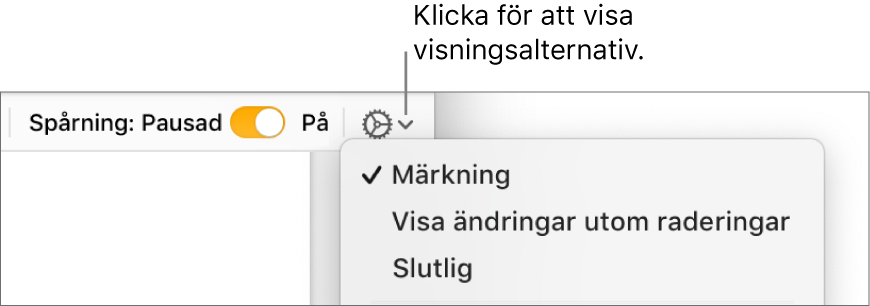
Märkning: Visar raderingar med en genomstrykning och ny text med en annan färg än den omgivande texten.
Visa ändringar utom raderingar: Visar bara ny text med en annan färg än den omgivande texten. Raderad text göms.
Slutgiltigt: Visar text utan märkningar och raderad text är gömd. Pages fortsätter att spåra ändringar, så om du växlar till en annan vy kan du se dem.
Godkänna eller neka ändringar
Se till att alla ändringar syns genom att klicka på
 i verktygsfältet för granskning och sedan välja Märkning för visning av ändringsspårning.
i verktygsfältet för granskning och sedan välja Märkning för visning av ändringsspårning.Gör något av följande:
För en enskild ändring: Håll pekaren på den markerade texten och klicka sedan på Godkänn eller Neka.
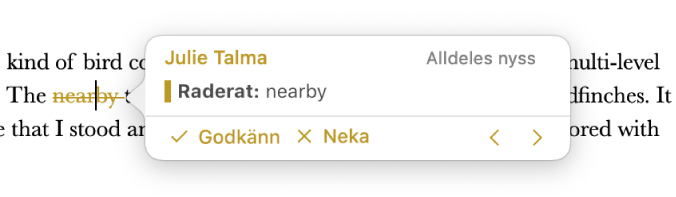
Du kan godkänna eller neka en ändring i sidofältet Kommentarer och ändringar.
För alla ändringar i ett textavsnitt: Markera texten och klicka sedan på Godkänn eller Neka i verktygsfältet för granskning. Alla spårade ändringar inom den markerade texten godkänns eller nekas samtidigt.
För all text i dokumentet: Klicka på
 i verktygsfältet för granskning och välj sedan Godkänn alla ändringar eller Neka alla ändringar.
i verktygsfältet för granskning och välj sedan Godkänn alla ändringar eller Neka alla ändringar.Om du nekar alla ändringar återgår texten till hur den var innan du började spåra ändringarna.
Granska ändringar i sidofältet Kommentarer och ändringar
Du kan granska och redigera ändringar i sidofältet Kommentarer och ändringar till vänster i Pages-fönstret.
Du öppnar sidofältet Kommentarer och ändringar genom att klicka på
 i verktygsfältet och sedan välja Visa kommentar- och ändringspanel. Klicka på knappen igen när du vill stänga sidofältet.
i verktygsfältet och sedan välja Visa kommentar- och ändringspanel. Klicka på knappen igen när du vill stänga sidofältet.Om du vill ändra vad som visas i sidofältet klickar du på Visningsalternativ överst i sidofältet. Du kan sortera efter sida eller datum, filtrera ändringar efter skapare och gömma kommentarer eller ändringar.
Om du väljer Sortera efter dokument från menyn Visningsalternativ rullar sidofältet när du rullar i dokumentet.
Om du filtrerar efter skapare så att dina ändringar inte visas i sidofältet kommer de ändringar du gör att visas i dokumentet men inte i sidofältet. Om du vill att ändringarna ska visas i sidofältet ändrar du filtret så att dina ändringar inkluderas. Du kan också klicka på Visa alla högst upp i sidofältet.
Om du vill visa en viss kommentar eller ändring flyttar du pekaren till den i dokumentet. Sidofältet rullar till innehållet, och en linje som kopplar samman ändringen med motsvarande post i sidofältet visas. Om linjen inte visas kontrollerar du att inget sidofältsobjekt är markerat.
Du gör sidofältet bredare eller smalare genom att dra fältets högerkant.
Om du vill ändra storlek på texten i sidofältet och i kommentarer öppnar du Pages > Inställningar (från Pages-menyn överst på skärmen) och klickar på Allmänt högst upp i fönstret. Klicka på popupmenyn Textstorlek och välj en storlek.
Om du skickar ett dokument till någon annan, och han eller hon öppnar det i Pages på en iPhone eller iPad, öppnas dokumentet i slutgiltig vy (med ändringsspårningen gömd). Om den andra personen vill se tillägg och raderingar måste den trycka på ![]() överst på skärmen.
överst på skärmen.